Windows 10系统下Android Studio安装与配置
一、Android studio下载
在Windows系统下载任何软件,我的建议是去官网下载,避免不必要的麻烦和其他影响。
Android studio下载地址https://developer.android.google.cn/studio/![]() https://developer.android.google.cn/studio/
https://developer.android.google.cn/studio/
点击红框里的按钮。

再这里我们可以看到Windows 64位有两个版本,一个是exe安装版,一个是免安装的压缩版,按照官方推荐,我们再次点击红框选择安装版。

然后会有一个弹出如图,勾选紫色框内的内容,接着红框里的按钮会变绿 点击红框内的按钮就可以下载了,如果网速可以的话会下载的很快。

二、Android studio 安装
找到安装包、打开安装包。
2.1、Android studio 开始安装
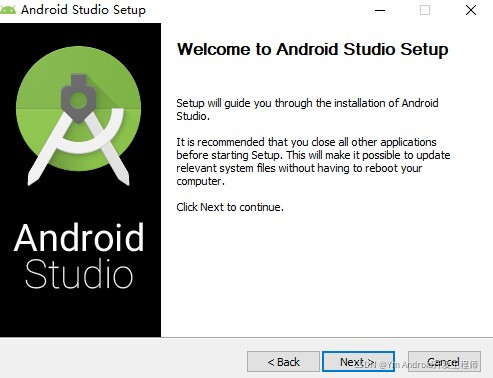
点击 Next。
2.2、选择组件

取消第二个选项(android virtual device)的勾选,点击 Next;
android virtual device是用于虚拟机的,但虚拟机运行慢和效果不佳等问题,如果你有需要可以勾选。
2.3、android studio 安装位置

自选位置,点击Next;
默认安装位置是C:盘,不建议把安装文件放在C盘下,你可以放在除C盘以外的其他盘,如D、E盘等。
2.4、选择开始菜单文件夹(Windows 开始菜单)

按默认 Android studio文件夹,点击 Install。
2.5、安装Android studio 组件

等待安装完成,点击Next;
2.6、点击Next

点击Finish,组件安装完成 ;
Start android studio 勾选后点击Finish后会自己打开Android studio。
2.7、导入设置文件
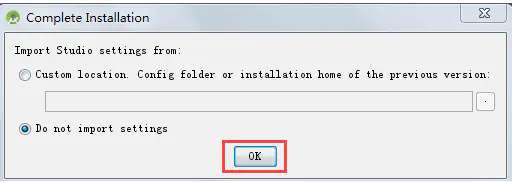
如果本地有AS的设置文件 setting.jar,勾选第一项选择设置文件导入,如果没有设置文件,勾选第二项不导入设置文件;我的建议是选第二项(Do not import settings)。
2.8、找不到SDK错误提示

在启动的时候会弹出错误弹框提示,点击 Cancel;
2.9、AS的安装向导界面

点击 Next。
2.10、选择安装类型

选择Custom 点击Next。
Standard(标准)安装比较简单,但安装的东西太多,安装比较慢;
Custom(自定义)安装的东西可以自己选择,安装也就可以避免安装一些自己不需要的东西而浪费空间和时间。
2.11、选择主题模板

选择IntelliJ(明亮色),点击Next;
主题模板:IntelliJ(明亮色),Darcula(暗色)。
2.12、安装SDK

只勾选第一项(Android SDK),更改安装地址,点击 Next ;
默认的安装地址是C:盘,由于Android sdk 后面会累积很大的几十个G,所以选择你比较大的盘,例如E盘、F盘;
Intel @ HAXM:用于虚拟机;
Android Vit让你Device:用于虚拟机。
2.13、SDK下载配置

确认安装配置,点击 Finish 。
2.14、SDK下载完成

点击 Finish 。
2.15、Android studio欢迎界面

Create New project:新建项目;
Open an Existing project: 打开项目,你有项目就用这个打开已有的项目。
2.16 自己生成打开Android studio 快捷方式
打开地址: 你安装Android studio的地址 -> bin;

android.exe: 这个是32位的Android studio的启动程序,如果你是32位系统就用这个生成快捷方式,把快捷方式复制到桌面就行。
android64.exe: 这个是64位的Android studio的启动程序,如果你是64位系统就用这个生成快捷方式,把快捷方式复制到桌面就行。
三、Android studio 习惯配置和其他配置
好的习惯配置可以提高工作效率的。
首先进入Android studio。
然后 File -> settings...
提示:如果代码没有问题还是报错,或者莫名其妙的报错,你可以重构项目 File -> Invalidate Caches / Restart....。
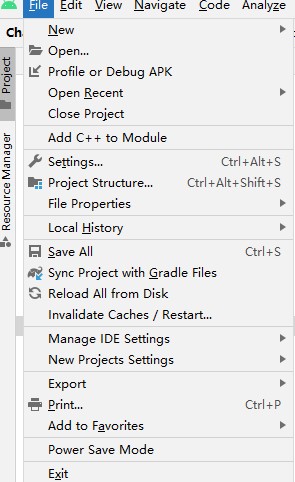
如果你的Android SDK localtion 是在C盘下,我的建议改换其他盘,然后重新下载SDK。
一般是下载你开发的对应的sdk 序号,这样才能看到对应sdk API的源码注释。

Keymap 如果你还是喜欢Eclipse的一些习惯可以改成Eclipse,如图。

如果你喜欢代码联想不区分大小写,把Match case 去掉勾选。

对代码字体和大小可以在这里更改。

分享一些Android studio 常用快捷方式:
Ctrl+/
选中某一行,同时按下Ctrl+/快捷键可以注释这一行。
Ctrl+F
同时按下Ctrl+F快捷键,将在编辑页的顶部弹出类内快速搜索栏,可以快速定位类内的某个单词,支持联想查找
Ctrl+Alt+L
对当前类的所有代码进行格式化,一般用于代码整理。
Ctrl+Alt+O
这个快捷键可以自动导包或删除无用的包,这时候按下快捷键即可自动删除这些无用的包。Alt+Insert
同时按下Alt和Insert键,弹出快速代码生成框,有构造方法、getter/setter方法、toString方法等
Ctrl+鼠标左键
可以实现多选。
Ctrl+Alt+空格
代码补全。
Ctrl + Alt + F
局部变量提到全局变量,但会删除局部变量。
变量 .null
自动生成 :
if(变量 !=null){
}
变量 .nn
自动生成 :
if(变量 ==null){
}
集合/数组 .for
自动生成 :
for(子项:集合){
}
集合/数组 .fori
自动生成 :
for(int i=0;i< 集合大小;i++){
}
还有很多其他的快捷方式等等...
如果对您有帮助,您可以点赞、关注博主、收藏。


